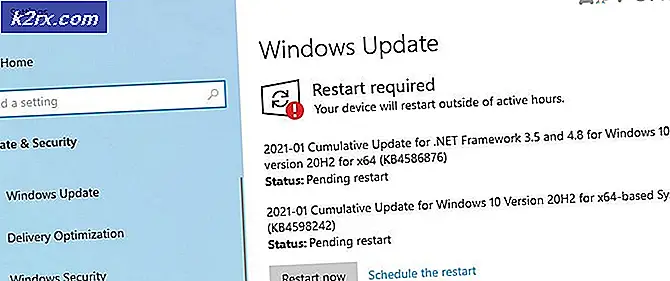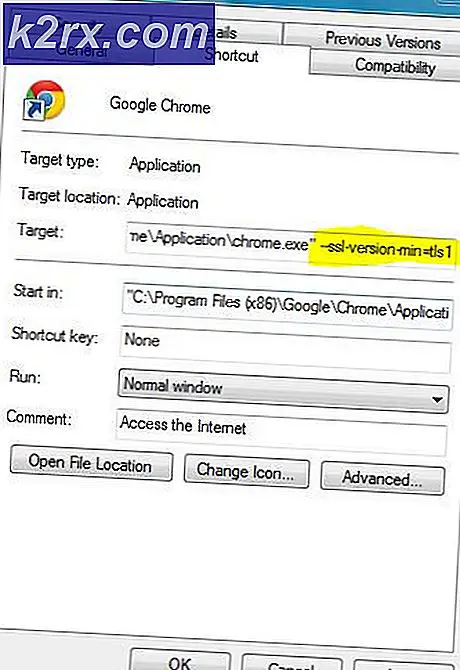SOLVED: Các vấn đề về SysMenu.dll khi khởi động
SysMenu.dll là một tập tin được sử dụng bởi một phần mềm quảng cáo có trách nhiệm hiển thị quảng cáo không mong muốn trong khi bạn đang duyệt web của mình. Thông thường các thông báo lỗi liên quan đến SysMenu sẽ chỉ bật lên khi bạn chạy quét vi-rút hoặc quét phần mềm quảng cáo đã xóa các tệp liên quan đến phần mềm quảng cáo cụ thể này nhưng đã để lại tệp sysmenu.dll trong các mục khởi động, để khi bao giờ máy tính khởi động hoặc khởi động lại, nó kêu gọi cho mục này được thực hiện khi khởi động và khi nó không thể tìm thấy nó, bạn sẽ thấy cửa sổ bật lên.
Bạn có thể đã cài đặt SysMenu (phần mềm quảng cáo) vô ý hoặc nó có thể đã được đóng gói vào một phần mềm bạn đã cài đặt, thường là phần mềm miễn phí. Đây là lý do tại sao các đồ sứ miễn phí nên tránh.
SysMenu.dll (C: \ PROGRA ~ 1 \ COMMON ~ 1 \ System \ SysMenu.dll)
Bây giờ trước khi chúng tôi bắt đầu xóa mục này khỏi Start-Up, bạn nên chạy quét phần mềm quảng cáo. Để chạy quét phần mềm quảng cáo, hãy nhấp vào (ở đây) và tải xuống AdwCleaner. Chạy trình dọn dẹp đã tải xuống và nhấp vào Quét, đợi Quét để Kết thúc và sau đó nhấp vào Làm sạch . Khi quá trình dọn dẹp hoàn tất, đồng ý với lời nhắc yêu cầu bạn khởi động lại PC. Sau khi hoàn tất, chúng tôi có thể tiến hành xóa mục nhập này.
Mẹo CHUYÊN NGHIỆP: Nếu vấn đề xảy ra với máy tính của bạn hoặc máy tính xách tay / máy tính xách tay, bạn nên thử sử dụng phần mềm Reimage Plus có thể quét các kho lưu trữ và thay thế các tệp bị hỏng và bị thiếu. Điều này làm việc trong hầu hết các trường hợp, nơi vấn đề được bắt nguồn do một tham nhũng hệ thống. Bạn có thể tải xuống Reimage Plus bằng cách nhấp vào đâyXóa SysMenu.Dll khỏi Start-Up
Để loại bỏ các bấm vào mục (ở đây) và tải về Autoruns . Giải nén tệp nén và chạy tệp chương trình Autoruns.
Bạn sẽ thấy nhiều mục trong cửa sổ ứng dụng chính. Điều hướng đến tab Mọi thứ và Trong hộp bộ lọc, nhập sysmenu.dll (trong ví dụ này, tôi đã sử dụng passport.dll để trình diễn) tìm các mục được đánh dấu màu vàng kết thúc bằng sysmenu.dll. Chọn nó và nhấp vào X màu đỏ từ thanh trình đơn. Khởi động lại PC và kiểm tra.
Lưu ý: Cẩn thận để không xóa bất kỳ mục nhập nào khác. Chỉ xóa các mục được đánh dấu màu vàng kết thúc bằng sysmenu.dll.
Điều này sẽ giải quyết vấn đề pop-up liên quan đến SysMenu.dll. Trong trường hợp, bạn nhận được bất kỳ tập tin dll thiếu lỗi hoặc hệ thống của bạn đã bị nhiễm phần mềm độc hại, Microsoft khuyến cáo kiểm tra các tập tin hệ thống của bạn cho tính toàn vẹn. Để kiểm tra các tệp hệ thống của bạn, hãy làm theo các bước (tại đây)
Chúng tôi đặc biệt khuyên bạn nên cài đặt các chương trình từ các nguồn đáng tin cậy. Ngay cả khi bạn đã tải xuống một chương trình từ một nguồn đáng tin cậy, hãy chọn tùy chọn tùy chỉnh hoặc nâng cao từ trình đơn cài đặt và bỏ chọn tùy chọn cài đặt cho bất kỳ chương trình không mong muốn hoặc gói nào.
Mẹo CHUYÊN NGHIỆP: Nếu vấn đề xảy ra với máy tính của bạn hoặc máy tính xách tay / máy tính xách tay, bạn nên thử sử dụng phần mềm Reimage Plus có thể quét các kho lưu trữ và thay thế các tệp bị hỏng và bị thiếu. Điều này làm việc trong hầu hết các trường hợp, nơi vấn đề được bắt nguồn do một tham nhũng hệ thống. Bạn có thể tải xuống Reimage Plus bằng cách nhấp vào đây